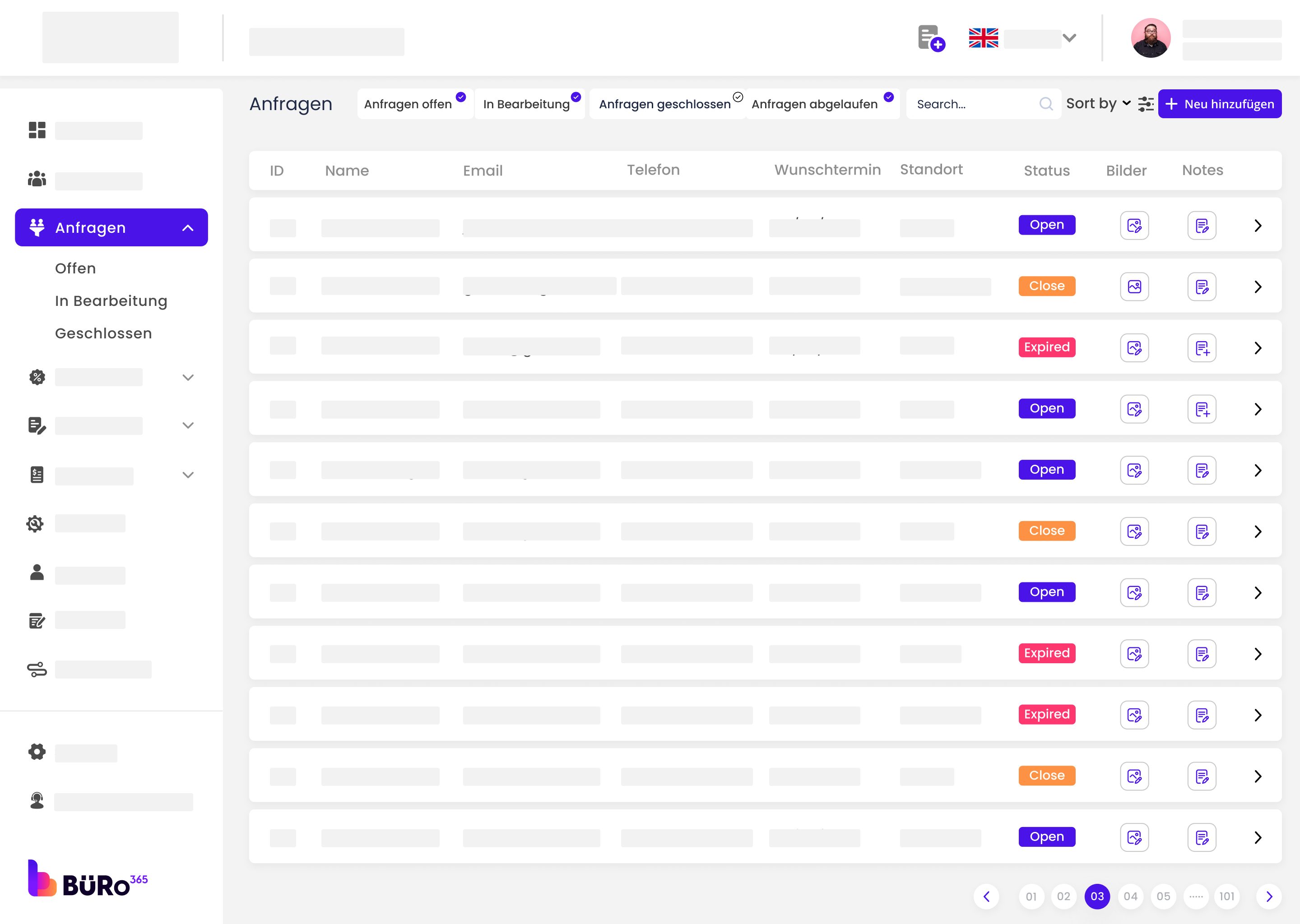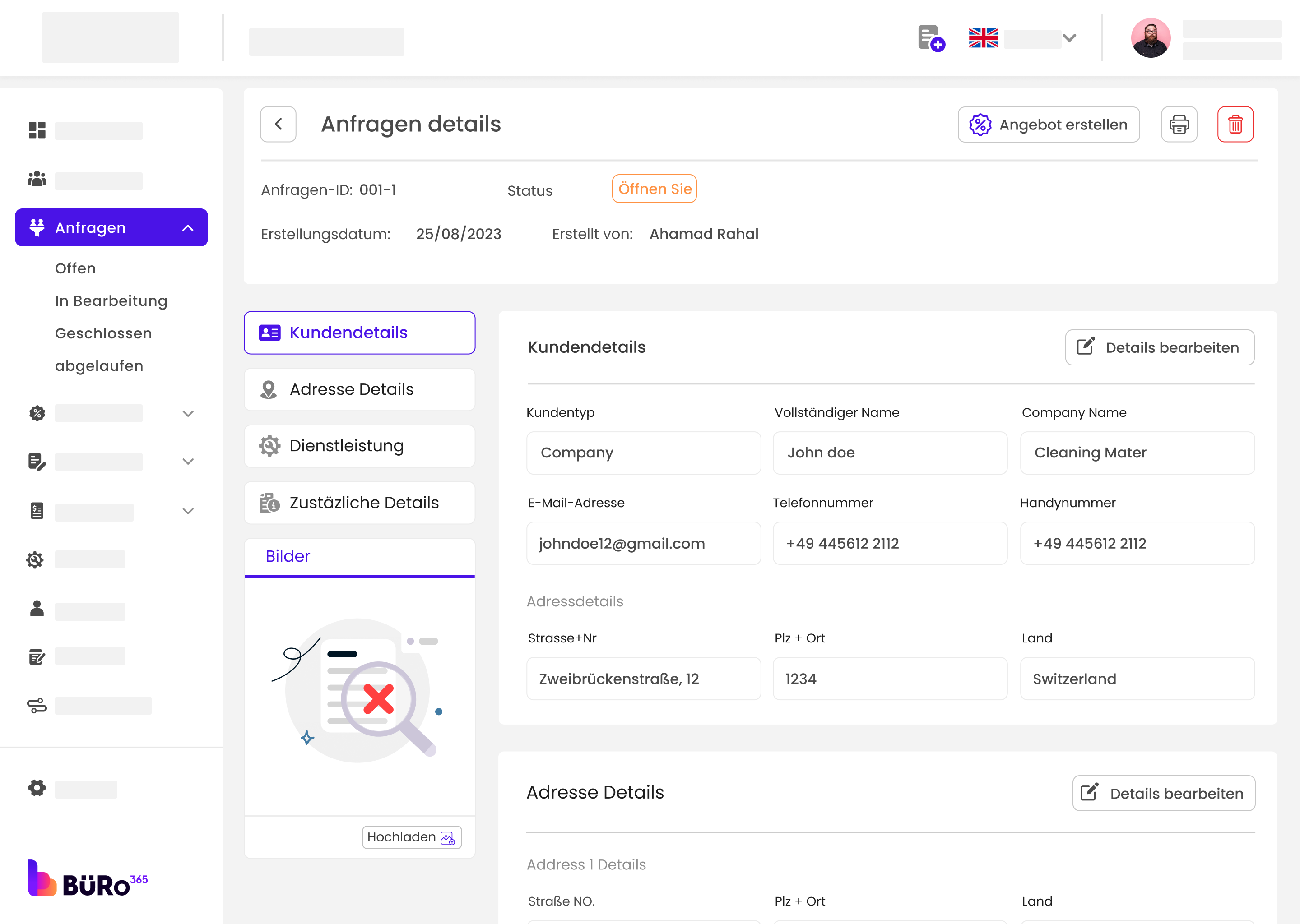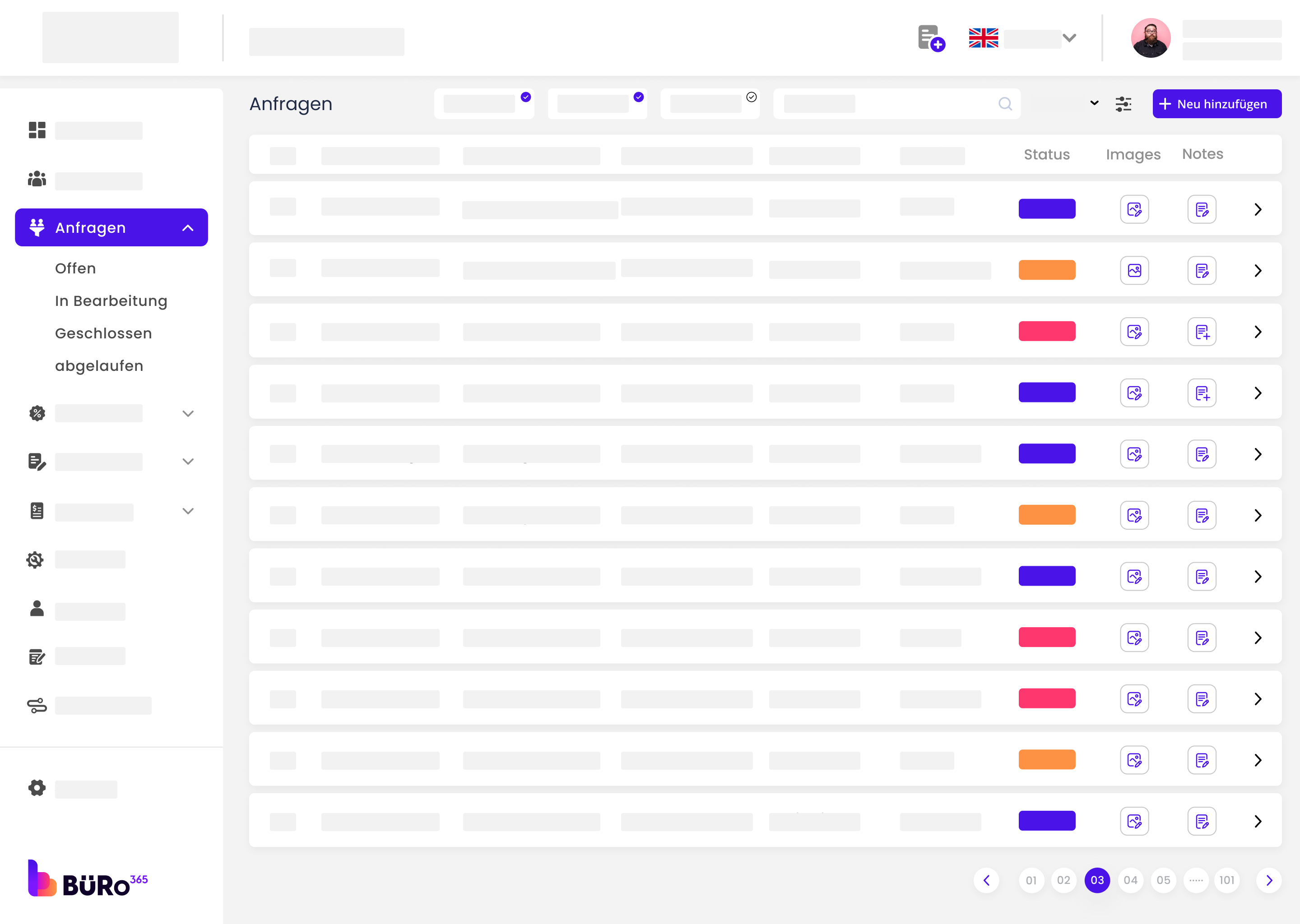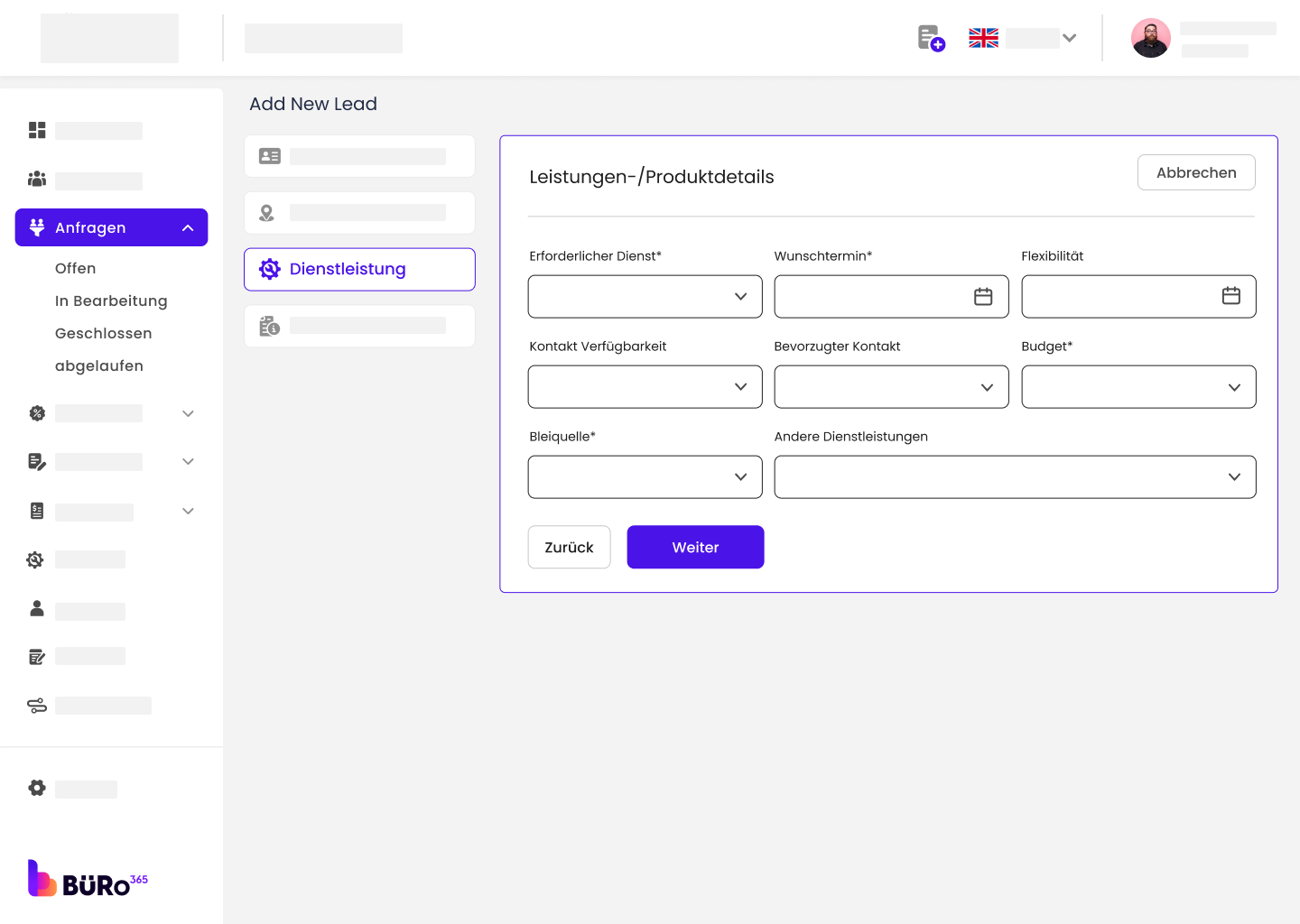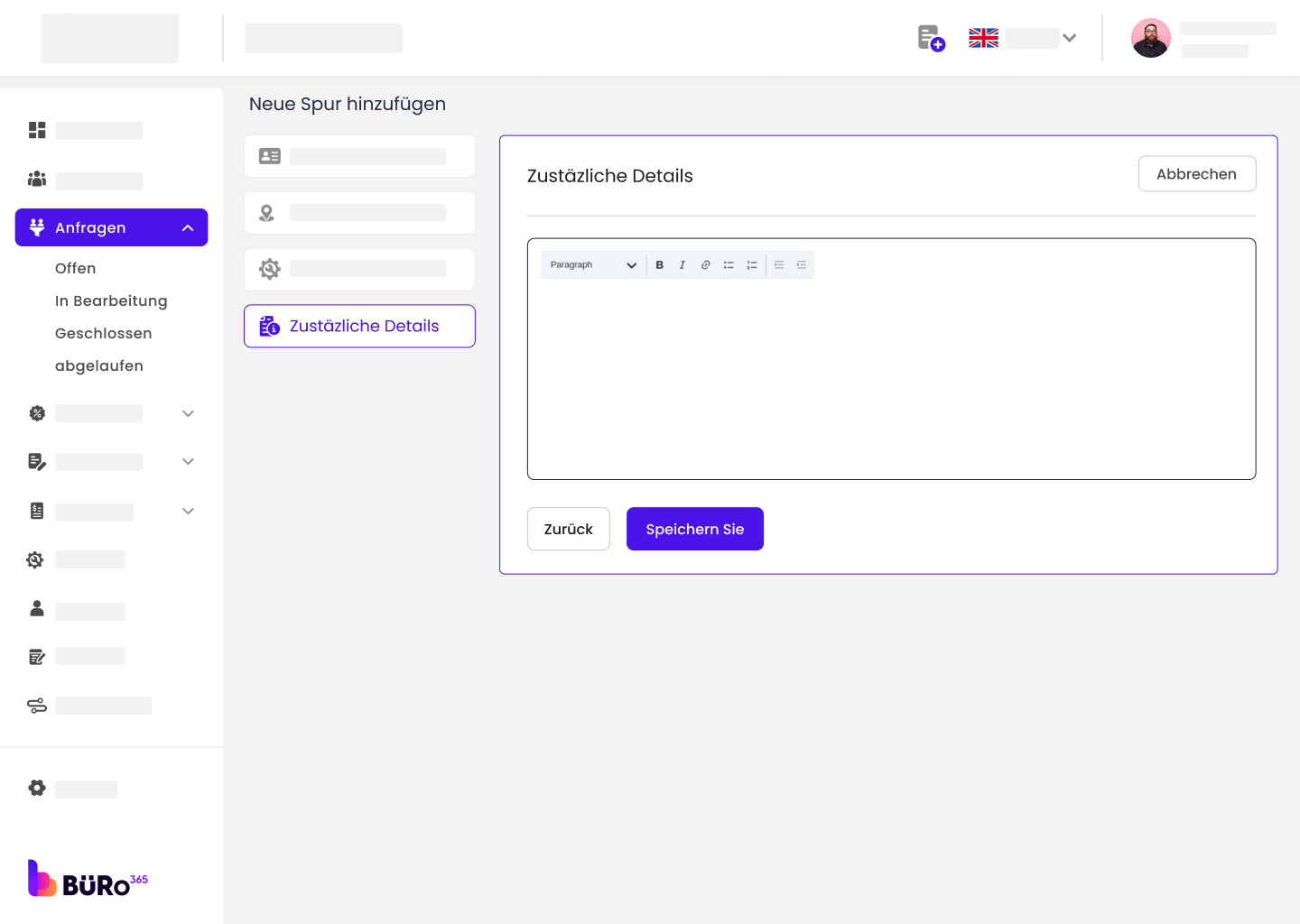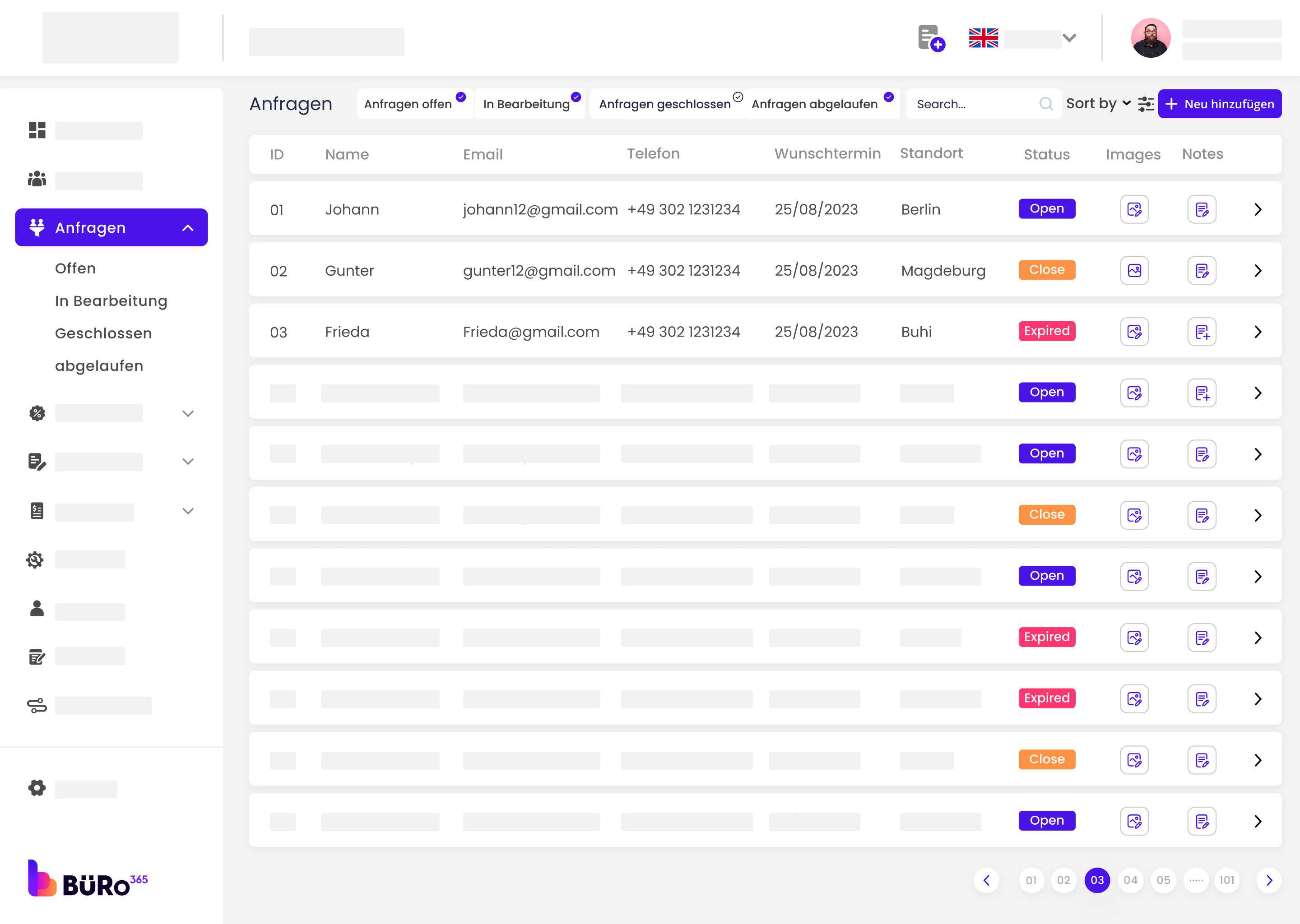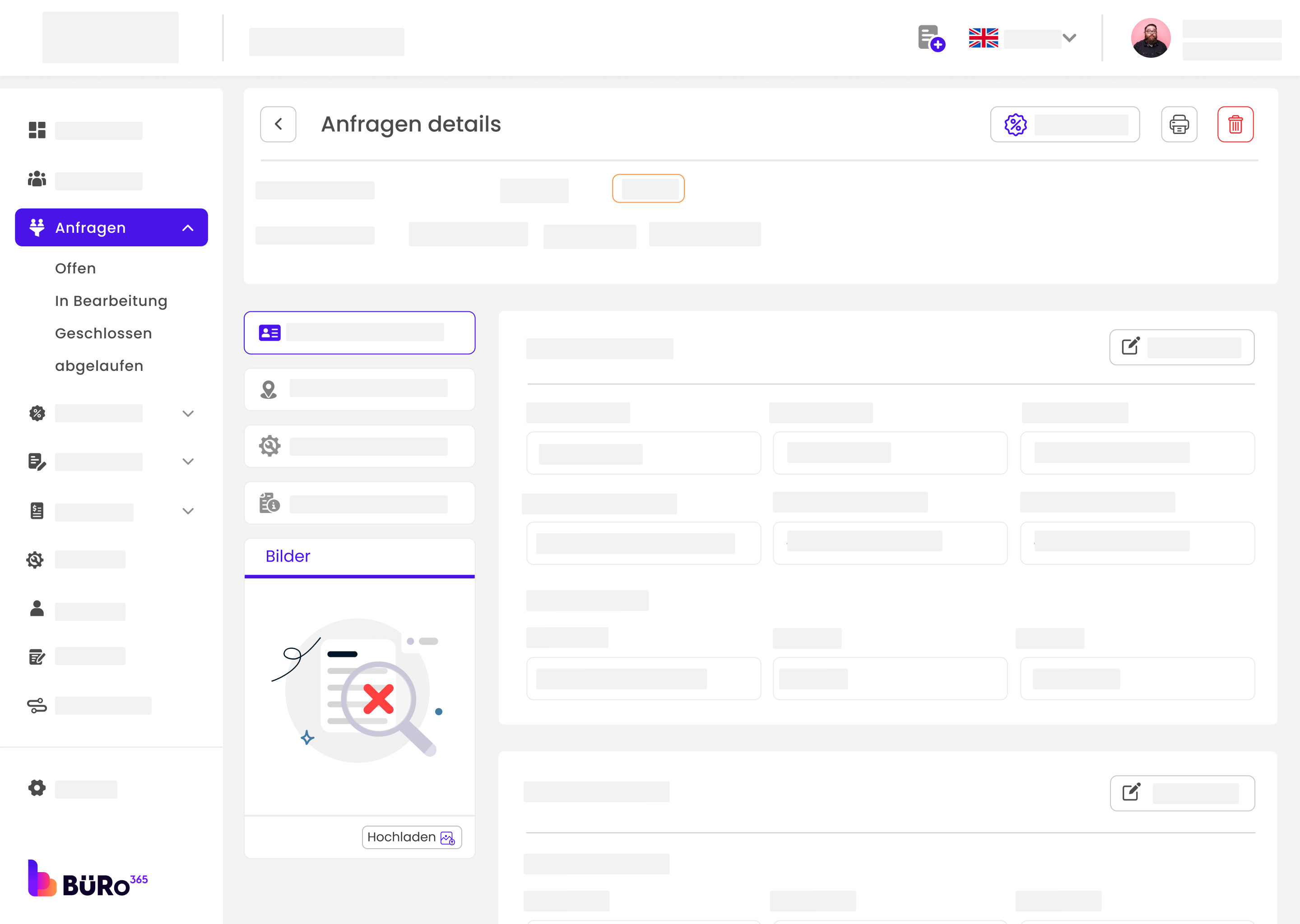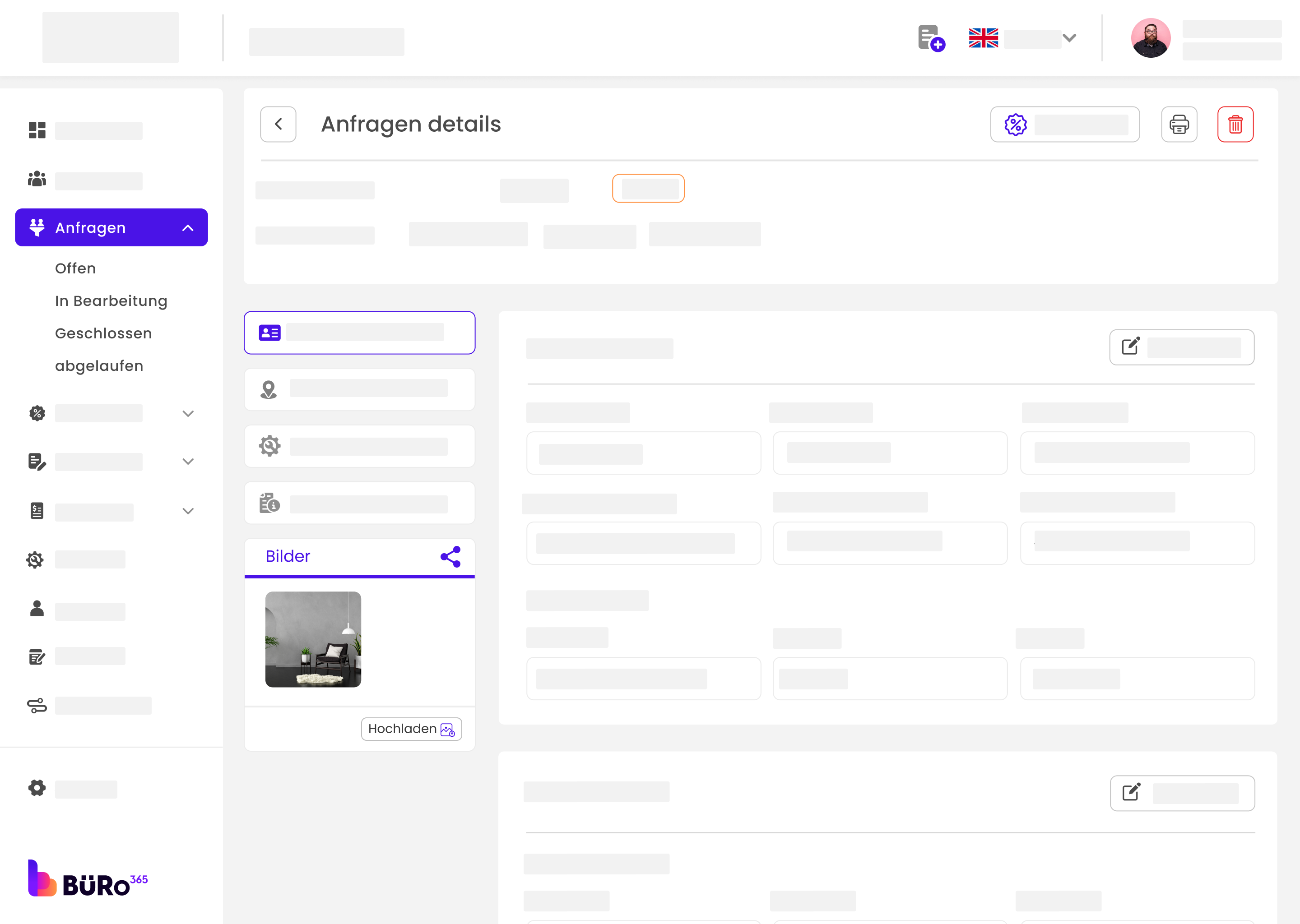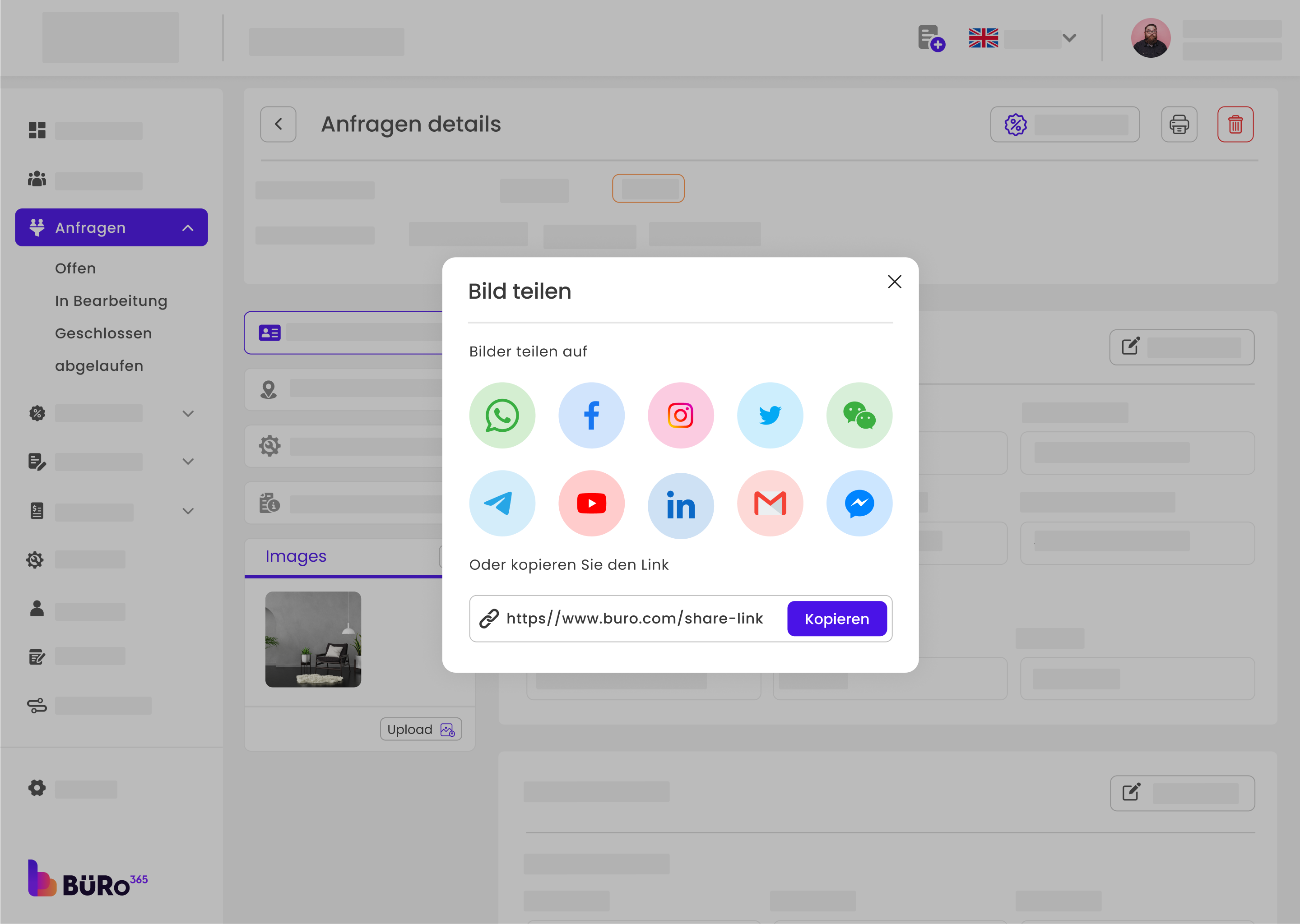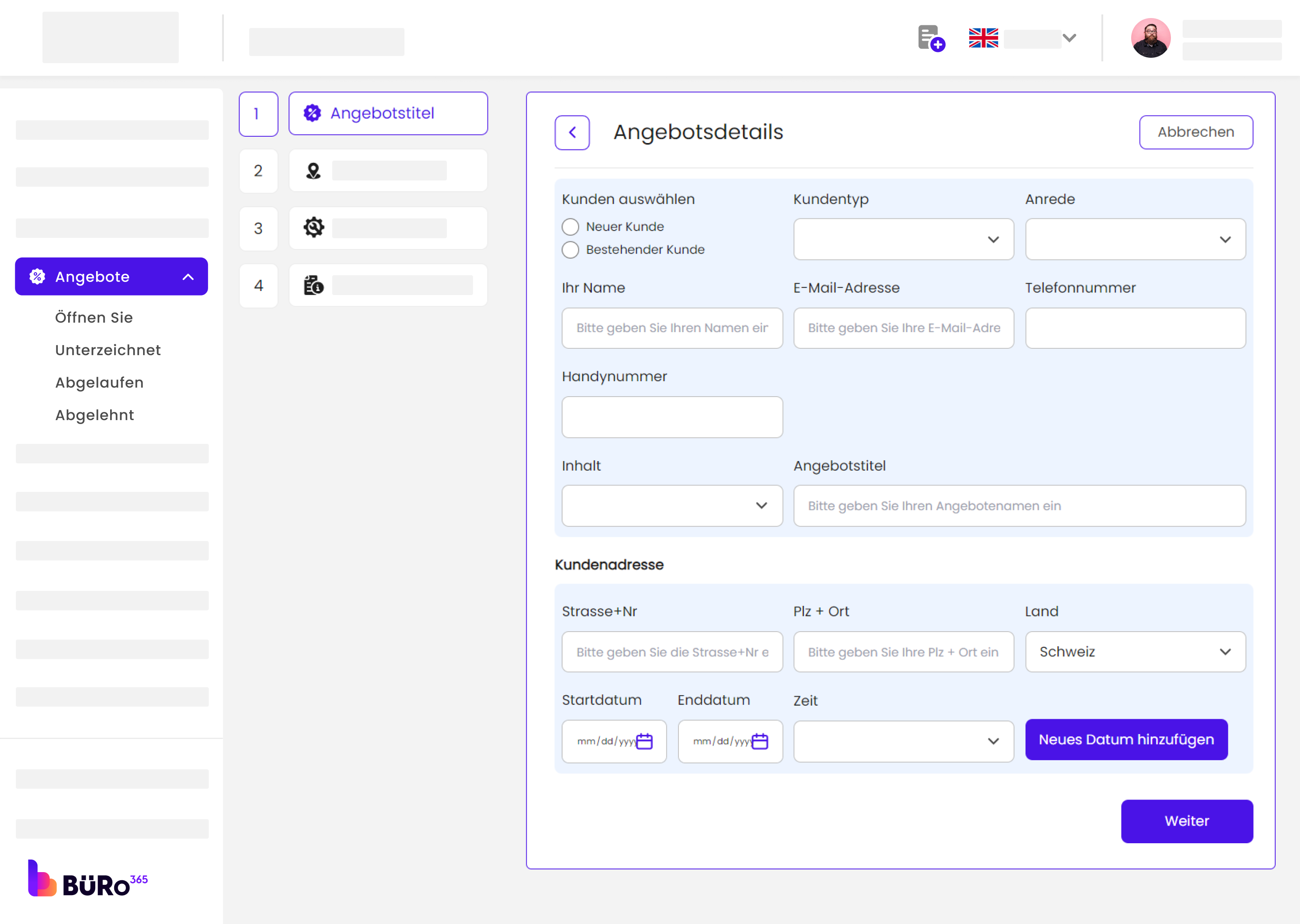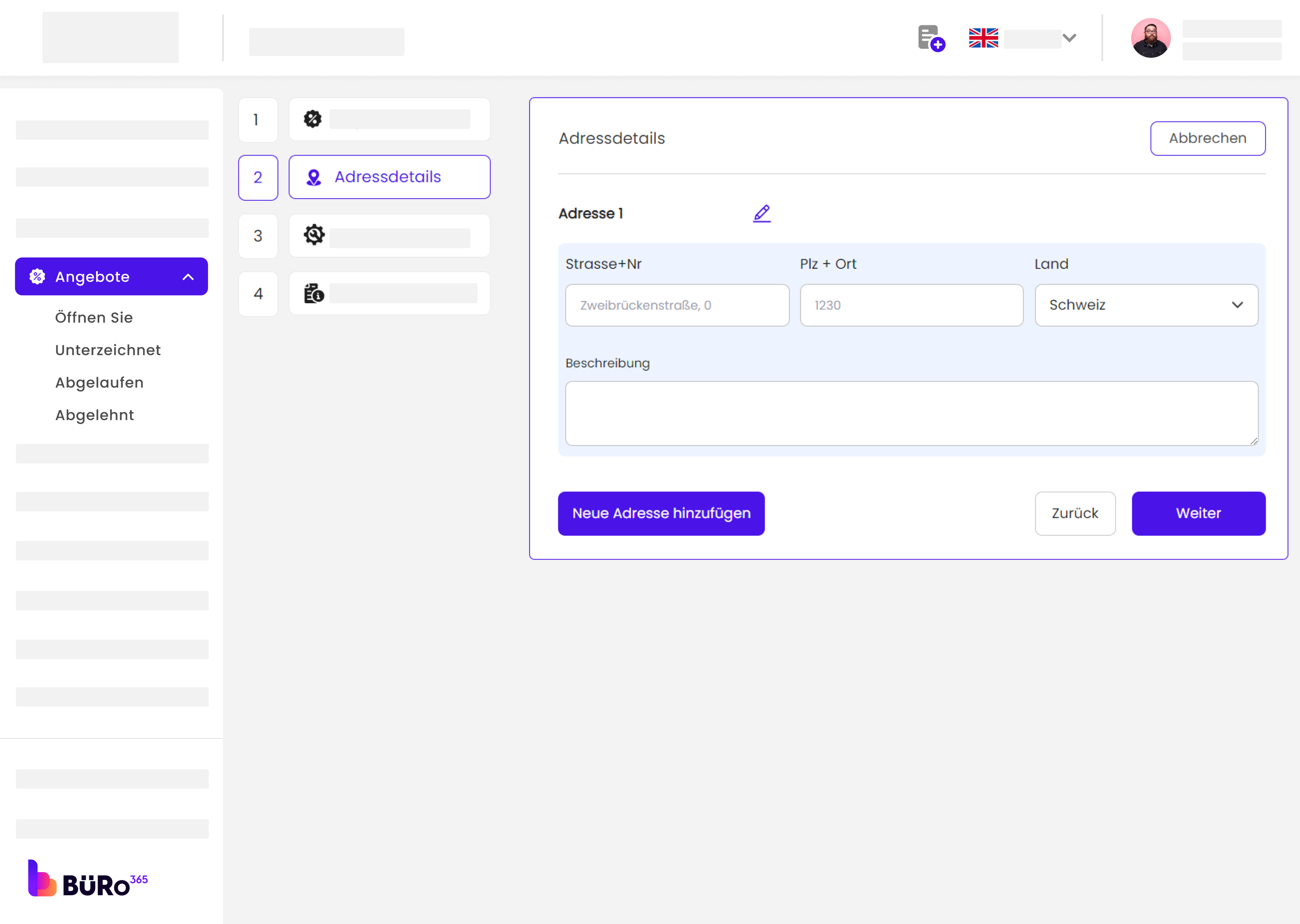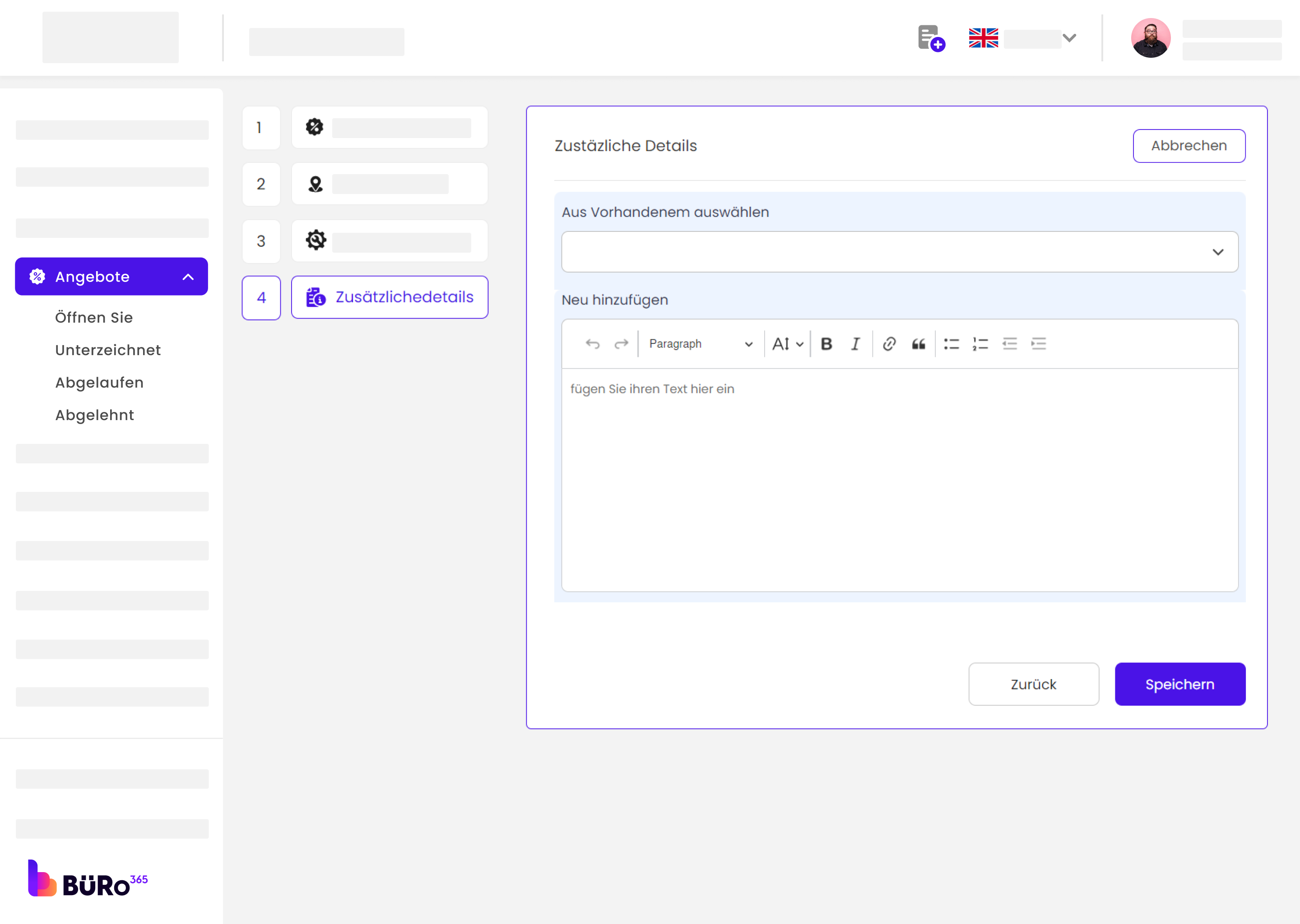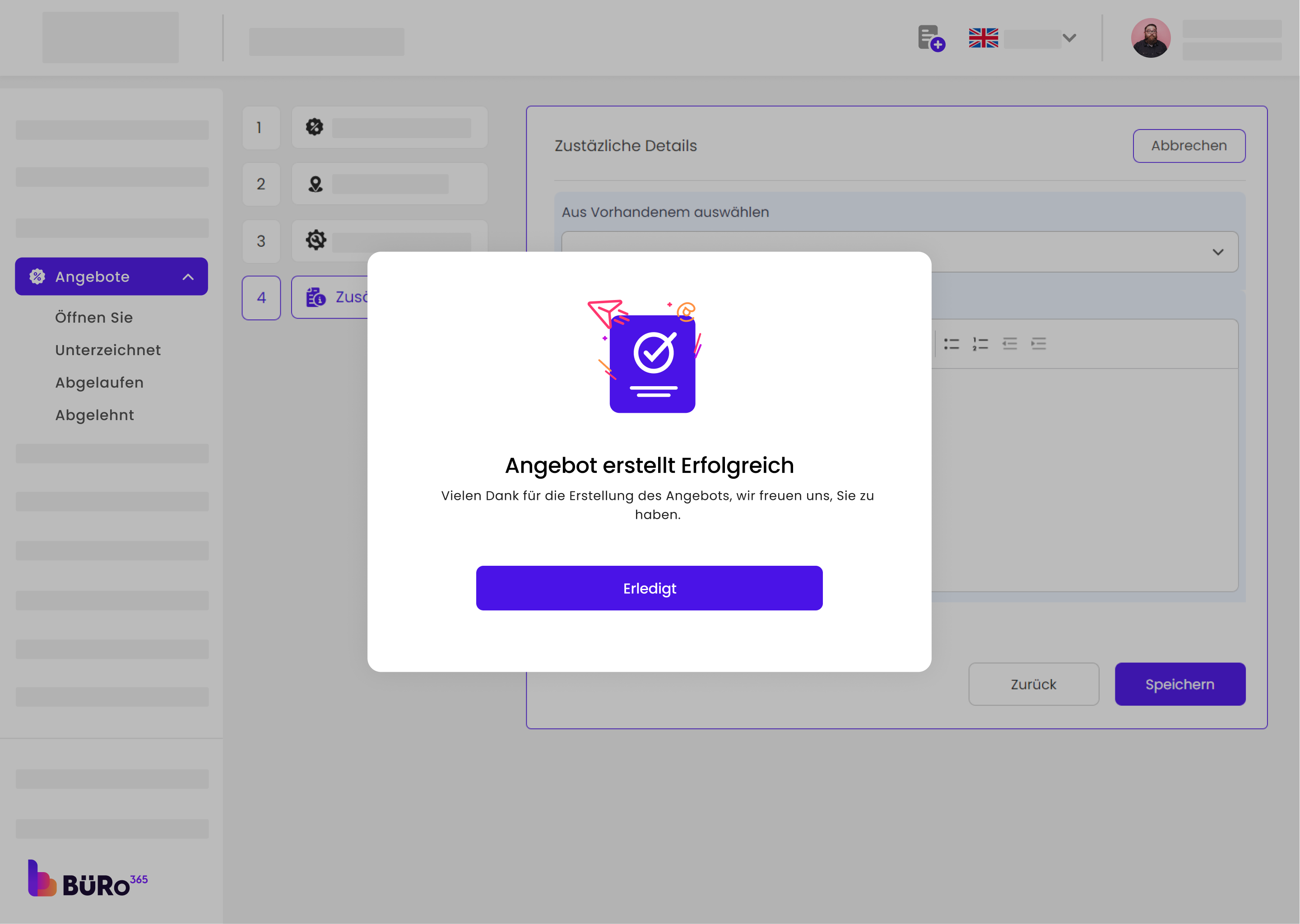Startseite " Leitmodul
Leitmodul
Zugang zum Modul "Blei":
Klicken Sie auf den Abschnitt "Leads" im Menü auf der linken Seite. Dieser Bereich wird in der Regel verwendet, um potenzielle Kunden zu verwalten, die Interesse an Ihren Dienstleistungen gezeigt haben.
1. Verstehen der Leads-Liste:
Im Hauptfenster wird eine Liste von Leads mit mehreren Spalten angezeigt, z. B. ID, Name, E-Mail, Telefon, Wunschtermin, Standort, Status und Optionen zum Anzeigen von Bildern, Notizen und Bearbeiten. Jedem Lead wird eine eindeutige ID zur Identifizierung und Verfolgung zugewiesen.
2. Blei-Status:
Beachten Sie die Spalte "Status", die das aktuelle Stadium des Lead anzeigt. Die möglichen Status sind "Offen", "In Bearbeitung", "Abgeschlossen" und "Abgelaufen".
- Offene Leads: Dies sind neue oder derzeit aktive Leads.
- InProcess Leads: An diesen Leads wird gearbeitet, wahrscheinlich mit laufender Kommunikation oder Verhandlung.
- Leads abschließen: Diese Leads wurden abgeschlossen, entweder indem sie zu Kunden wurden oder indem sie sich entschieden, nicht weiterzumachen.
- Abgelaufene Leads: Dies sind Leads, die nicht innerhalb des erwarteten Zeitrahmens weiterverfolgt wurden und nun als inaktiv gelten.
Verwalten von Lead Notes:
- Klicken Sie auf das Notizen-Symbol, um Notizen zu einem Lead hinzuzufügen oder anzuzeigen.
- Dies kann zusätzliche Informationen, Erinnerungshilfen oder andere relevante Anmerkungen enthalten.
3. Blei Details:
Klicken Sie auf einen Lead, um detailliertere Informationen anzuzeigen, z. B. die Dienstleistung, für die er sich interessiert, frühere Interaktionen und die spezifischen Anforderungen des Leads.
4. Interaktion mit Leads:
Verwenden Sie das Symbol "Bilder", um für den Lead relevante Bilder anzuzeigen oder hochzuladen. Dies können z. B. Bilder von Immobilien, Umzugsdiensten, Verträgen oder anderen Dokumenten sein.
- Die Funktion "Notizen" ermöglicht es Ihnen, Notizen zum Lead zu lesen oder zu hinterlassen, was nützlich ist, um eine Historie von Interaktionen und wichtigen Informationen zu erhalten.
- Mit der Option "Bearbeiten" können Sie die Informationen des Leads bei Bedarf aktualisieren.
Um einen neuen Lead im Modul "Leads" für Büro 365 hinzuzufügen, folgen Sie normalerweise einem Prozess, der Sie durch die Eingabe verschiedener Details über den Lead führt.
Schritt 1: Zugriff auf das Leads-Modul
- Melden Sie sich bei Ihrem Büro365-Konto an.
- Navigieren Sie zum Abschnitt "Leads" in der Seitenleiste.
Schritt 2: Beginn des Lead-Erstellungsprozesses
1. Klicken Sie auf die Schaltfläche "+ Neu hinzufügen", die sich oben rechts in der Liste der Leads befindet.
Es gibt vier Schritte, um einen neuen Hinweis hinzuzufügen.
Folgen Sie diesen Schritten:
1) Angaben zum Kunden 2) Angaben zur Adresse 3) Angaben zur Dienstleistung 4) Zusätzliche Angaben.
Schritt 1: Kundendaten
- Wählen Sie die Option "Leads" aus dem Hauptmenü auf der linken Seite des Bildschirms.
- Klicken Sie oben auf der Seite "Leads" auf "Neuen Lead hinzufügen".
- Beginnen Sie mit dem Ausfüllen der "Kundendetails":
- Wählen Sie die Art des Kunden: 'Neuer Kunde' oder 'Bestehender Kunde'.
- Geben Sie den vollständigen Namen des Kunden in das Feld "Vollständiger Name" ein.
- Geben Sie die Handynummer in das Feld "Handynummer" ein.
Schritt 2: Adressangaben
1. Fahren Sie mit dem Abschnitt "Adressdetails" fort:
- Geben Sie die Straßennummer in das Feld 'Street No' ein.
- Geben Sie die Postleitzahl und den Ort in das Feld "Postleitzahl + Ort" ein.
- Falls zutreffend, wählen Sie das Land aus dem Dropdown-Menü "Land".
Schritt 3: Details zur Dienstleistung
Klicken Sie auf die Registerkarte "Dienstdetails", um die Dienste zu spezifizieren
Anmerkung:
- Sie können Dienste separat über das Modul "Inhalt" im Hauptmenü hinzufügen.
- Fügen Sie alle spezifischen Details zu den Diensten hinzu, die von der Leitung benötigt werden.
Schritt 4: Zusätzliche Details
Navigieren Sie zur Registerkarte "Zusätzliche Details".
- Dieser Abschnitt kann zusätzliche Informationen über die Hauptperson oder die Dienstleistungen, an denen sie interessiert ist, enthalten.
- Füllen Sie alle erforderlichen Felder aus, um ein umfassendes Anforderungsprofil für den Interessenten zu erstellen.
Lead-Bestätigung:
Nachdem Sie alle erforderlichen Informationen eingegeben haben, wird unser System die Daten verarbeiten. Sie sollten einen Bestätigungsbildschirm ähnlich dem von Ihnen eingegebenen sehen, der anzeigt, dass der Lead erfolgreich erstellt wurde.
Hinzufügen von Bildern (optional):
In diesem Stadium haben Sie die Möglichkeit, das Profil des Interessenten durch das Hinzufügen von Bildern zu ergänzen. Dies kann besonders nützlich sein, wenn Sie visuelle Referenzen oder Dokumente im Zusammenhang mit dem Interessenten anhängen möchten. Klicken Sie auf die Schaltfläche "Bilder hinzufügen", wenn Sie Bilder hochladen möchten.
- Wenn Sie auf "Bilder hinzufügen" klicken, werden Sie aufgefordert, Bilddateien von Ihrem Gerät auszuwählen und in das Profil des Interessenten hochzuladen.
- Achten Sie darauf, dass die Bilder klar sind, eine angemessene Größe haben und für den Lead relevant sind.
- Bestätigen Sie nach der Auswahl den Upload und warten Sie, bis das System die Bilder verarbeitet hat.
Fertigstellung:
Wenn Sie dem Lead-Profil zu diesem Zeitpunkt keine Bilder hinzufügen möchten, können Sie auf "Ohne Bilder fortfahren" klicken. Damit wird der Prozess der Lead-Erstellung abgeschlossen. Sie können dem Lead-Profil jederzeit zu einem späteren Zeitpunkt Bilder hinzufügen, falls erforderlich.
Zusätzliche Informationen:
- Denken Sie bei Dienstleistungen daran, dass die Kunden die Einzelheiten und die Funktionsweise jeder Dienstleistung auch im Abschnitt "Dienstleistungen" im Modul "Inhalt" nachlesen können.
- Mit dem Modul "Lead" können die Kunden den Status ihrer Anfrage verfolgen und Einzelheiten über den Prozess nachlesen.
Schritt 1: Rufen Sie die Lead-Details auf:
- Navigieren Sie zum Abschnitt "Leads" in Ihrem Dashboard.
- Klicken Sie auf einen bestimmten Lead, dem Sie Bilder hinzufügen möchten, um zur Seite "Lead-Details" zu gelangen.
Schritt 2: Suchen Sie den Bereich für das Hochladen von Bildern:
- Scrollen Sie in den Lead-Details nach unten zum Abschnitt "Bilder". Sie sehen eine Schaltfläche "Hochladen", die anzeigt, dass Sie diesem Lead Bilder hinzufügen können.
Schritt 3: Hinzufügen von Bildern:
- Klicken Sie auf die Schaltfläche "Hochladen". Es öffnet sich ein neues Fenster mit dem Titel "Unterstützende Dokumente".
- Wechseln Sie in diesem Fenster auf die Registerkarte "Bilder".
Schritt 4: Die Grenzen des Bild-Uploads verstehen
- Bitte beachten Sie, dass Sie maximal 20 Bilder für jeden Lead hochladen können.
- Achten Sie darauf, dass jedes Bild die maximale Dateigröße von 10 MB nicht überschreitet.
- Akzeptierte Bildformate sind PNG, JPEG, JPG und WEBP.
Schritt 5: Bilder hochladen
- Klicken Sie auf den Bereich "Bild hinzufügen" oder ziehen Sie Ihre Dateien per Drag & Drop in diesen Bereich.
- Sobald Sie Ihre Bilder ausgewählt haben, werden sie im Upload-Fenster angezeigt.
Schritt 6: Hochladen von Videos
- Klicken Sie auf den Bereich "Video hinzufügen" oder ziehen Sie Ihre Dateien per Drag & Drop in diesen Bereich.
- Sobald Sie Ihr Video ausgewählt haben, wird es im Upload-Fenster angezeigt.
Schritt 7: Hochladen von Anhängen
- Klicken Sie auf den Bereich "Anhang hinzufügen" oder ziehen Sie Ihre Dateien per Drag & Drop in diesen Bereich.
- Sobald Sie Ihre Anhänge ausgewählt haben, werden sie im Upload-Fenster angezeigt.
Schritt 8: Links hinzufügen
- Klicken Sie auf die Registerkarte "Links", um neue Weblinks zu Ihrem Dokument hinzuzufügen.
- Geben Sie in das vorgesehene Textfeld die vollständige URL des Links ein, den Sie hinzufügen möchten. Zum Beispiel: "https://example.com".
- Nachdem Sie die URL eingegeben haben, klicken Sie auf die Schaltfläche "Hinzufügen", um den Link in Ihr Dokument aufzunehmen. Der Link sollte nun unter dem Textfeld aufgeführt sein.
- Wenn Sie weitere Links hinzufügen möchten, wiederholen Sie die vorherigen Schritte für jeden neuen Link.
- Sobald Sie alle erforderlichen Links hinzugefügt haben, klicken Sie auf die Schaltfläche "Senden", um die Änderungen an Ihrem Dokument zu speichern. Ihre Links sind nun mit dem Dokument verknüpft und können durch Anklicken aufgerufen werden.
Schritt 9: Hochgeladene Bilder anzeigen
- Hochgeladene Bilder werden nun im Abschnitt "Bilder" der Lead-Details angezeigt.
- Sie können diese jederzeit einsehen, um die Angaben zu bestätigen oder zu überprüfen, ob die Angaben korrekt sind.
1. Zugriff auf die Freigabefunktion
- Navigieren Sie zum Buro 365 Hilfeportal.
- Suchen Sie das Führungsmodul und wählen Sie es aus.
- Klicken Sie auf die Schaltfläche "Freigeben", die in der Regel durch ein Symbol dargestellt wird, das wie ein verbundener Punkt und ein Bogen oder ein nach rechts gerichteter Pfeil aussehen kann. Dadurch wird das Dialogfeld "Bilder freigeben" geöffnet.
2. Auswahl der Beteiligungsmethode
- Im Dialogfeld "Bilder freigeben" sehen Sie verschiedene Registerkarten wie "Bilder", "Video", "Anhänge" und "Links".
- Klicken Sie auf die Registerkarte "Bilder", wenn sie nicht bereits ausgewählt ist.
3. Auswählen von Bildern für die Freigabe
- Auf der Registerkarte Bilder sehen Sie Miniaturansichten der Bilder, die zur gemeinsamen Nutzung zur Verfügung stehen.
- Klicken Sie auf das Bild oder die Bilder, die Sie freigeben möchten. Ausgewählte Bilder können hervorgehoben oder mit einem Häkchen markiert werden.
4. Freigabe über WhatsApp
- Unterhalb der Bildminiaturen finden Sie den Abschnitt "Auf WhatsApp teilen".
- Unter diesem Titel wird ein URL-Link angezeigt; dieser Link ist ein freizugebender Dokumentbetrachter-Link für das ausgewählte Bild/die ausgewählten Bilder.
5. Kopieren des Links (falls erforderlich)
- Wenn Sie den Link manuell weitergeben möchten, klicken Sie auf die Schaltfläche Kopieren rechts neben der URL. Diese Schaltfläche sieht in der Regel wie zwei sich überlappende Quadrate oder eine Zwischenablage aus.
6. Das Bild teilen
Wenn Sie die Bilder ausgewählt haben und sie freigeben möchten, klicken Sie auf die Schaltfläche "Freigeben" am unteren Rand des Dialogfelds. Dies ist in der Regel eine auffällige Schaltfläche, die möglicherweise in einer Farbe wie Blau oder Violett hervorgehoben ist, um die Sichtbarkeit zu erhöhen.
Tipps:
- Das Hochladen klarer und aussagekräftiger Bilder kann bei der Bewertung und Bearbeitung der Spur helfen.
- Denken Sie daran, die Privatsphäre und die Vertraulichkeit zu wahren, wenn Sie Bilder hochladen, die sensible Informationen enthalten könnten.
Fehlersuche:
Wenn Sie beim Hochladen von Bildern auf Probleme stoßen, wie z. B. Fehler oder fehlgeschlagene Uploads, wenden Sie sich bitte an den Support, um Hilfe zu erhalten.
Kontaktaufnahme mit einem Lead:
- Sie können die angegebenen E-Mail- oder Telefondaten verwenden, um den Interessenten direkt zu kontaktieren.
- Es ist wichtig, jede Kommunikation mit dem Lead im CRM zu protokollieren, um den Fortschritt und die Interaktionen zu verfolgen.
Leads verwalten:
- Sortieren Sie die Leads über das Dropdown-Menü "Sortieren nach" nach verschiedenen Parametern wie Name, Datum oder Status.
- Verwenden Sie die Suchleiste, um schnell bestimmte Leads nach Name, ID oder anderen Kriterien zu finden.
- Über das Plus-Symbol "Neu hinzufügen" können Sie manuell einen neuen Lead in das System eingeben.
Melden Sie sich zunächst bei Buro 365 an. Klicken Sie auf dem Dashboard auf den Abschnitt "Leads" im Menü auf der linken Seite. Dies führt Sie zu einer Liste von Leads.
Auswählen eines Leads:
Suchen Sie im Abschnitt "Leads" den Lead, für den Sie ein Angebot erstellen möchten. Klicken Sie auf den Lead, um seine Details zu öffnen.
Ein Angebot erstellen:
Sobald Sie den Lead geöffnet haben, suchen Sie nach einer Schaltfläche oder einem Link mit der Bezeichnung "Angebot erstellen". Klicken Sie darauf, um den Prozess der Angebotserstellung für den ausgewählten Lead zu starten.
Eingabe der Angebotsdetails:
Im nun erscheinenden Formular "Angebotsdetails" müssen Sie die Informationen Schritt für Schritt auf verschiedenen Registerkarten eingeben. Beginnen Sie mit dem ersten Abschnitt, "Angebotsdetails".
- Wählen Sie einen Kunden aus der Dropdown-Liste
- Geben Sie die Details wie Angebotstitel, Kundentyp, E-Mail-Adresse, Telefonnummer, Adresse und die Daten für das Angebot ein.
Eingabe von Adressdetails:
Wechseln Sie zur Registerkarte "Adressdetails". Geben Sie die Details der Adresse ein, an der die Dienstleistung erbracht werden soll.
Sie können mehrere Adressen hinzufügen, wenn der Dienst dies erfordert, indem Sie auf "Neue Adresse hinzufügen" klicken.
Details zum Dienst:
Klicken Sie auf die Registerkarte "Service Details". Hier geben Sie die Details der angebotenen Dienstleistung oder des Produkts an. Geben Sie die Art der Dienstleistung, den Preis, die Anzahl, eventuelle Rabatte und eine Beschreibung der Dienstleistung ein.
Zusätzliche Details:
Fügen Sie auf der Registerkarte "Zusätzliche Details" alle zusätzlichen Informationen hinzu, die für das Angebot relevant sind und in den vorherigen Abschnitten nicht behandelt wurden.
Sie können aus den vorhandenen Zusatzinformationen wählen oder im mitgelieferten Texteditor neue Informationen hinzufügen.
Bestätigung:
Nachdem Sie alle erforderlichen Informationen eingegeben haben, wird unser System die Daten verarbeiten. Sie sollten einen Bestätigungsbildschirm ähnlich dem von Ihnen eingegebenen sehen, der anzeigt, dass der Lead erfolgreich erstellt wurde